Ko uporabljate Emacs, komunicirate z medpomnilniki. Medpomnilnik je najbolje opisati kot vsebnik za besedilo ali podatke. To je enota Emacs, ki vam omogoča pregledovanje, urejanje in obdelavo podatkov ali besedila. Vsaka odprta datoteka v vašem Emacsu je povezana z medpomnilnikom. Tudi pri delu z izrazi Lisp se tudi ti obravnavajo kot nedatotečni podatki in še vedno spadajo pod medpomnilnike, ki so predstavljeni kot medpomnilniki.
Z Emacsom imate lahko trenutni medpomnilnik, vsebnik, ki ga trenutno uporabljate, in druge vsebnike, ki so odprti za druge dejavnosti. Poleg tega lahko hkrati delate z več medpomnilniki tako, da po potrebi preklapljate med njimi. Torej, kako lahko zaprete medpomnilnik, ki ga ne potrebujete več? Pa ugotovimo!
Trije načini zapiranja medpomnilnikov Emacs
V Emacsu obstajajo trije pogosti načini zapiranja medpomnilnikov. Vsaka metoda je uporabna glede na vaš cilj. Na primer, morda boste želeli zapreti aktivni ali določen medpomnilnik. Ne glede na vaš cilj vam bo ustrezala katera koli od ostalih treh metod, ki so predstavljene v tej objavi.
Pred razpravo o tem, kako zapreti medpomnilnike Emacs, je prvi korak, da preverite svoje trenutne aktivne medpomnilnike. Za to uporabite ukaz 'C-x c-b'. Črka »C« predstavlja tipko na tipkovnici »Ctrl«. Torej, pritisnite 'Ctrl + x' in spustite. Nato pritisnite »Ctrl + b« in spustite, da prikažete razpoložljive odprte medpomnilnike za vaš primer.
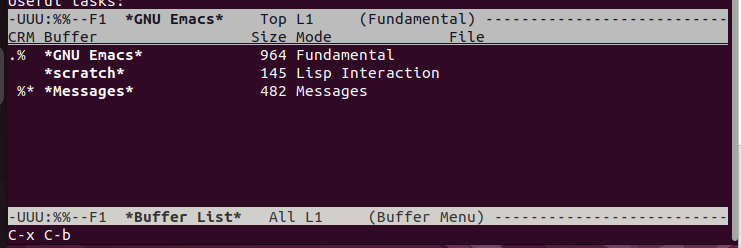
Ko smo videli, kako lahko navedete odprte medpomnilnike, si poglejmo tri metode zapiranja medpomnilnikov Emacs.
1. način: uničenje aktivnega medpomnilnika
Najlažji način za zapiranje aktivnega medpomnilnika je uporaba ukaza “kill-buffer”. Ko se izvede, vas bo ukaz pozval, da zaprete privzeti vmesni pomnilnik in prikažete njegovo ime, da potrdite, da je to pravi medpomnilnik, ki ga želite zapreti.
Pritisnite ukaz “M-x” in vnesite “kill-buffer”. Dobili boste okno, kot je naslednje, ki prikazuje trenutni privzeti medpomnilnik za vaš primer. Če ga želite zapreti, pritisnite tipko 'Enter'.
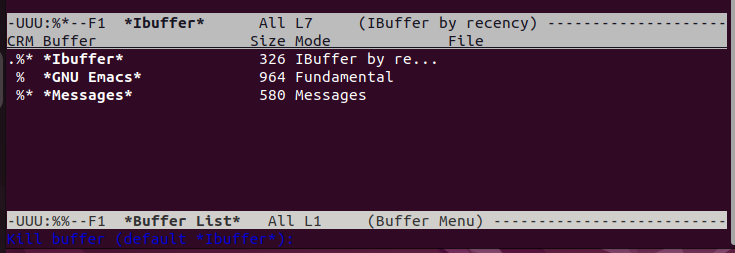
Nato lahko navedete razpoložljive medpomnilnike, da potrdite, da ste uspešno zaprli privzeti/trenutni medpomnilnik.
V našem primeru smo zaprli medpomnilnik »Ibuffer«. Naslednji seznam potrjuje, da medpomnilnik ni več odprt.

2. način: Uporaba možnosti Ibuffer
Ukaz “ibuffer” vam omogoča, da interaktivno zaprete medpomnilnik Emacs. Ta možnost vam omogoča, da določite enega ali več medpomnilnikov, ki jih želite zapreti. Interaktivni način vam omogoča dostop do različnih možnosti za označevanje ciljnega medpomnilnika in njihovo zapiranje.
Začnite s pritiskom na ukaz “M-x” in vnesite “ibuffer”. Odprlo se bo interaktivno okno, ki bo videti kot spodaj. Prikazuje razpoložljive medpomnilnike in druge povezane informacije.
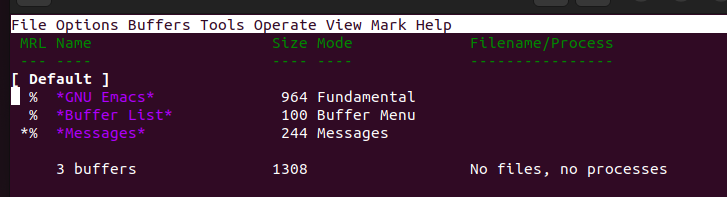
S puščičnimi tipkami se pomikajte po seznamu. Ko najdete medpomnilnik, ki ga želite zapreti, pritisnite »m«, da ga označite. Opazili boste spremembo barve na označenem medpomnilniku, kar nakazuje, da je pripravljen za brisanje. Označite lahko več medpomnilnikov, vendar smo za ta primer izbrali samo enega.
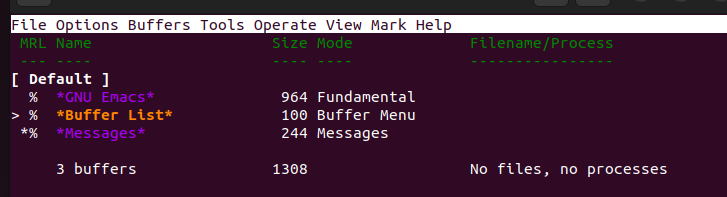
Če želite zapreti izbrani medpomnilnik, pritisnite “D”. Pozvani boste, da potrdite, da želite zapreti izbrani medpomnilnik. Pritisnite 'y', da se postopek zaključi.

Takoj boste opazili, da bo medpomnilnik zaprt, spremembe pa se bodo odražale v odprtem oknu. Zdaj imamo na voljo dva medpomnilnika za naš primer, kar potrjuje, da nam je uspelo zapreti prej označeni medpomnilnik.
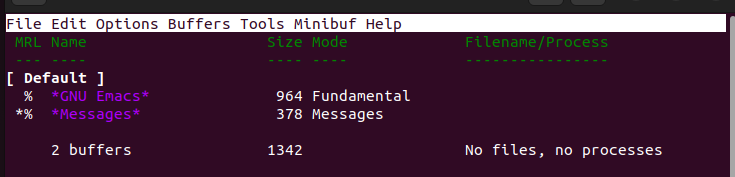
3. način: Zapiranje določenega medpomnilnika
Z ukazom »kill-buffer« lahko določite ime medpomnilnika, ki ga želite zapreti, namesto da zaprete privzeti medpomnilnik. Najprej naštejmo razpoložljive medpomnilnike.

Nato pritisnite ukaz 'M-x' in vnesite 'kill-buffer'. Ko pritisnete tipko 'Enter', vnesite ime medpomnilnika, ki ga želite zapreti. Za naš primer smo zaprli medpomnilnik »Pomoč«.
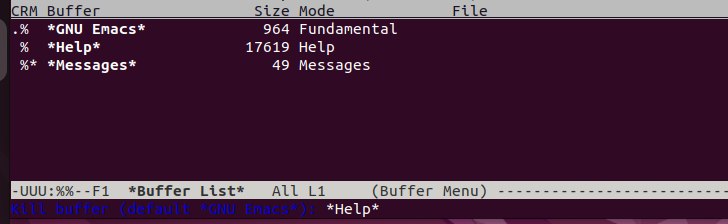
Če ponovno preverimo razpoložljive medpomnilnike, lahko potrdimo, da nam je uspelo zapreti medpomnilnik »Pomoč«.

To je tretji način zapiranja medpomnilnikov Emacs.
Zaključek
Ko imate v Emacsu veliko odprtih medpomnilnikov, je priporočljivo, da jih zaprete, še posebej za medpomnilnike, ki jih ne potrebujete več. Razpravljali smo o treh metodah, ki jih lahko uporabite. Najprej smo se naučili, kako zapreti privzeti medpomnilnik. Nato smo se naučili, kako interaktivno zapreti medpomnilnike. Končno smo se naučili, kako zapreti določen medpomnilnik. Preizkusite metode in poiščite idealno za vašo situacijo.